win10补丁卸载了又自动安装如何处理
许多用户在使用官方win10电脑的过程中,都有遇到系统自动进行更新的过程,而且更新的次数也都非常的频繁,对此有些用户在win10系统下载完更新补丁之后,就会选择将其卸载,可是卸载补丁之后又会自动安装,面对这种情况应该如何处理呢?今天小编就来教大家win10补丁卸载了又自动安装处理方法。
推荐下载:微软win10专业版
具体方法:
方法一:按WIN+R 打开运行,输入 services.msc 回车 然后找到 “Windows updata”服务,双击后设置为禁用 应用即可;
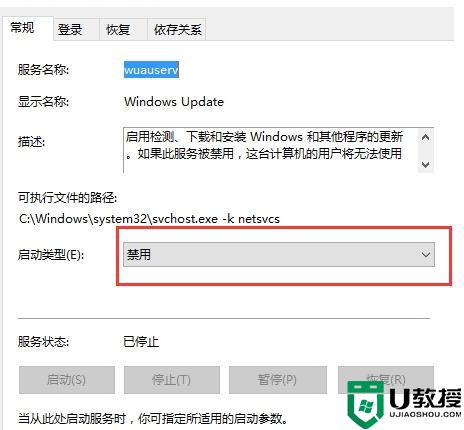
方法二:推迟自动更新
微软在win10系统中Windows更新处虽然没有提供关闭自动更新的选项,不过却提供了延迟更新的选项;
操作步骤:打开win10系统的Windows更新,点击高级选项,勾选“推迟升级”选项即可;
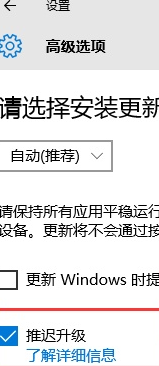
方法三:为windows更新指定一个错误的升级服务器地址
1、按“Win+R”组合键打开运行输入“gpedit.msc”再点“确定”;

2、打开“本地组策略编辑器”展开“管理模版”→“Windows组件”;
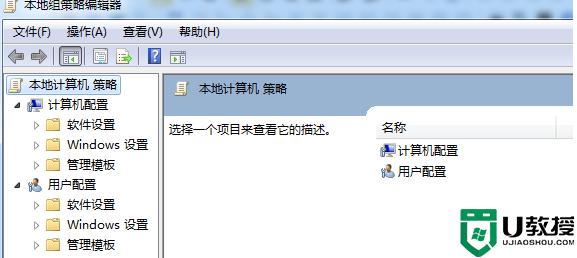
3、接着双击“Windows组件”找到“Windows Update;
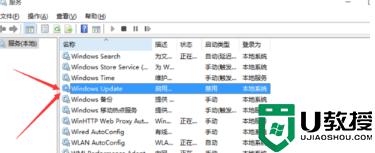
4、在“Windows Update”内找到“指定Intranet Microsoft更新服务位置”;
5、选中“指定Intranet Microsoft更新服务位置”右键编辑;
6、将“未配置”框选为“已启用”。在“设置检测更新的Intranet更新服务”填写127.0.0.1 (注:127.0.0.1为本机IP)。
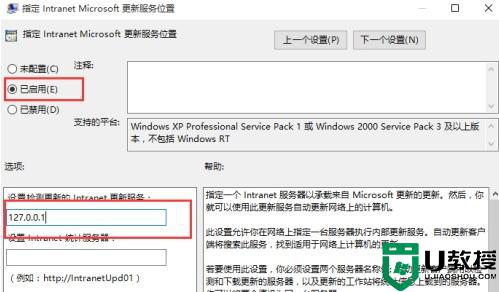
上述就是有关win10补丁卸载了又自动安装处理方法了,碰到同样情况的朋友们赶紧参照小编的方法来处理吧,希望能够对大家有所帮助。
win10补丁卸载了又自动安装如何处理相关教程
- win10补丁更新如何全部卸载 win10补丁更新安装怎么卸载
- win10补丁卸载不掉怎么解决 win10补丁无法卸载处理方法
- win10补丁不能卸载怎么处理 win10补丁安装完删除不了如何解决
- win10补丁在哪里卸载 win10更新补丁如何卸载
- win10怎么卸载更新补丁 win10如何强制卸载更新补丁
- windows10补丁安装失败怎么办 windows10补丁安装不了处理方法
- win10补丁没有卸载按钮怎么办 win10补丁没有卸载选项如何恢复
- w10补丁下载后线下怎样安装 w10补丁下载后如何安装
- win10补丁无法卸载怎么办 win10补丁卸载失败解决方法
- 怎样卸载win10系统kb4131372补丁 win10卸载kb4131372补丁的方法
- Win11如何替换dll文件 Win11替换dll文件的方法 系统之家
- Win10系统播放器无法正常运行怎么办 系统之家
- 李斌 蔚来手机进展顺利 一年内要换手机的用户可以等等 系统之家
- 数据显示特斯拉Cybertruck电动皮卡已预订超过160万辆 系统之家
- 小米智能生态新品预热 包括小米首款高性能桌面生产力产品 系统之家
- 微软建议索尼让第一方游戏首发加入 PS Plus 订阅库 从而与 XGP 竞争 系统之家
热门推荐
win10系统教程推荐
- 1 window10投屏步骤 windows10电脑如何投屏
- 2 Win10声音调节不了为什么 Win10无法调节声音的解决方案
- 3 怎样取消win10电脑开机密码 win10取消开机密码的方法步骤
- 4 win10关闭通知弹窗设置方法 win10怎么关闭弹窗通知
- 5 重装win10系统usb失灵怎么办 win10系统重装后usb失灵修复方法
- 6 win10免驱无线网卡无法识别怎么办 win10无法识别无线网卡免驱版处理方法
- 7 修复win10系统蓝屏提示system service exception错误方法
- 8 win10未分配磁盘合并设置方法 win10怎么把两个未分配磁盘合并
- 9 如何提高cf的fps值win10 win10 cf的fps低怎么办
- 10 win10锁屏不显示时间怎么办 win10锁屏没有显示时间处理方法

